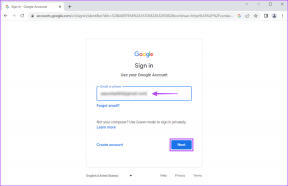Voitko peruuttaa tai poistaa Snapsien lähettämisen Snapchatissa
Sekalaista / / June 21, 2023
Snapchat-keskustelu päivittäisestä elämästäsi voi kertoa ystävillesi, mitä olet tehnyt. Tai jos et ole tavallinen, satunnainen "vacay mode Snap" voi myös toimia. Mutta entä jos olisit virrassa ja lähetät vahingossa väärän Snapin? Jos tämä on tapahtunut sinulle ja mietit, voitko peruuttaa tai poistaa Snaps-lähetyksen Snapchatissa, jatka lukemista.

Ensinnäkin, et voi peruuttaa snapsien lähettämistä Snapchatissa. Mutta voit poistaa Snapchatista snapsit, joka on samanlainen kuin lähetyksen peruutusominaisuus ja estää vastaanottajaa pääsemästä siihen. Jotkut rajoitukset koskevat kuitenkin Snapchat-snapsien poistamista. Tutustutaanpa siihen tarkemmin seuraavassa osiossa.
Huomautus: Poistettu snap ei vaikuta sarjatulokseen. Mutta sinun on lähetettävä toinen aloitus, jotta aloitussarja jatkuu.
Tietoja ennen Snapsien poistamista
Kuten edellä mainittiin, on muutamia asioita, jotka on otettava huomioon ennen snapsien poistamista Snapchatista. Tässä on mitä sinun on tiedettävä:
- Jos toinen käyttäjä käyttää vanhaa Snapchatin versiota, on mahdollista, että Snap ei ehkä poistu heidän päästään.
- Tiettyjen Snapien poistaminen käynnistää ilmoituksia, jolloin toinen käyttäjä tietää, että Snap on poistettu.
- Snapchat poistaa snapit automaattisesti, kun ne vanhenevat tai niitä katsotaan.
- Snapchat poistaa avaamattomat snapsit 7 päivän kuluttua ryhmäkeskusteluista ja 31 päivän kuluttua henkilökohtaisista keskusteluista.
Kuinka poistaa Snap Snapchatista
Kun tämä on poissa tieltä, tässä on useita tapoja poistaa Snapchat-snapsit. Lisäksi vaiheet ovat samat iOS- ja Android-laitteille. Aloitetaanpa.
1. Poista kuva Snapchatin keskusteluista
Snapchatin avulla voit yksitellen poistaa lähetettyjä kuvia ja tarinoita ystävillesi. Tämä tarkoittaa, että jos lähetit väärän snapin ystävällesi henkilökohtaisen chatin kautta, sinun on poistettava se Snapchat-viestistä. Noudata alla olevia ohjeita Androidilla tai iPhonella.
Vaihe 1: Avaa Snapchat-mobiilisovellus.
Vaihe 2: Napauta tässä Chat-kuvaketta.
Vaihe 3: Napauta sitten asianomaista käyttäjää avataksesi hänen Chat-ikkunansa.
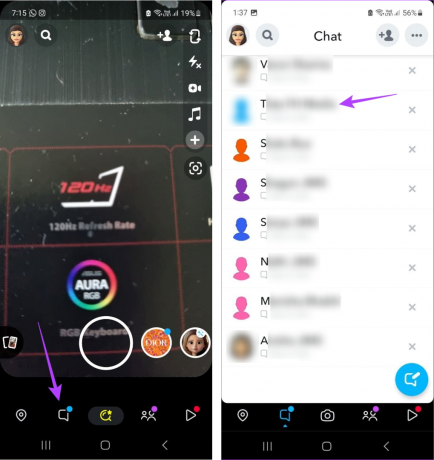
Vaihe 4: Paina pitkään poistettavaa nappia.
Vaihe 5: Napauta vaihtoehdoista Poista.
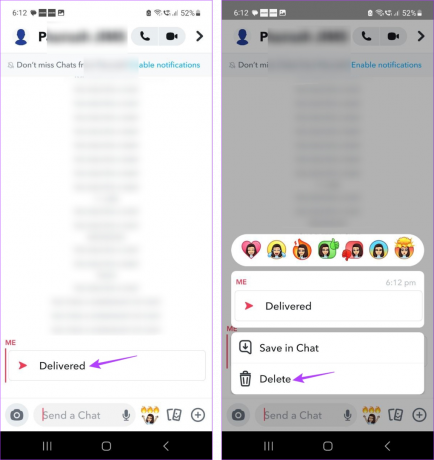
Vaihe 6: Napauta uudelleen Poista.
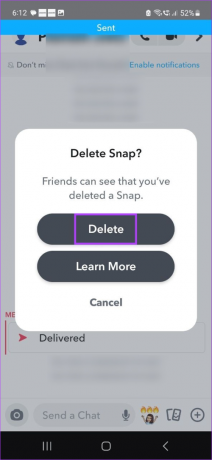
Tämä poistaa välittömästi lähetetyt snapsit Snapchatista. Vaikka poistettu viite ei ole enää käytettävissä, keskusteluikkunassa näkyy viesti, jossa kerrotaan, että olet poistanut snapin. Se ilmoittaa käyttäjälle, että snap on poistettu.
Kärki: Voit myös muuttaa chat-asetuksia poistaaksesi kuvan automaattisesti sen jälkeen, kun vastaanottaja on katsonut sen. Paina pitkään ystävän nimeä tai ryhmää > valitse Chat-asetukset > Poista keskustelut > valitse katselun jälkeen.
2. Poista kuva Snapchat Storysta
Reaaliaikaisten Snapsien lataamisen lisäksi Snapchat antaa käyttäjilleen mahdollisuuden lisää kameran rullakuvia Snapchat Storiesiinsa. Tämä tarkoittaa myös, että jos väärä kuva valitaan, se ladataan lopulta Snapchat Story -tiliisi. Siinä tapauksessa voit siirtyä Oma tarina -osioon ja poistaa Snapsit yksitellen Snapchat Storysta. Näin voit tehdä sen iOS- ja Android-laitteilla.
Vaihe 1: Avaa Snapchat-sovellus ja napauta profiilisi kuvaketta.
Vaihe 2: Vieritä alas Oma tarina -osioon ja napauta tarinaasi.

Vaihe 3: Avaa Snap, jonka haluat poistaa, ja napauta kolmen pisteen kuvaketta.
Vaihe 4: Tässä napauta Poista.
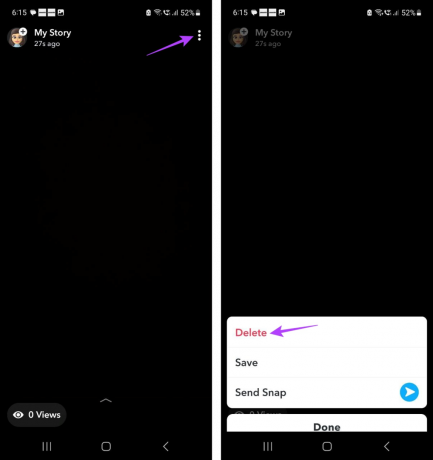
Vaihe 5: Vahvista napauttamalla uudelleen ponnahdusikkunassa Poista.
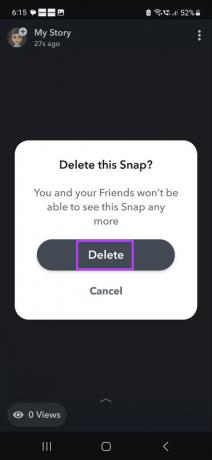
Tämä poistaa kuvan Snapchat Storysta. Voit myös toistaa nämä vaiheet, jos haluat poistaa minkä tahansa muun kuvan Snapchat Storysta.
3. Poista Snapsit muistoista
Yleensä Snapchat Stories ja Snaps poistetaan automaattisesti 24 tunnin kuluttua niiden lataamisesta. Voit kuitenkin tallentaa tiettyjä snapseja Snapchat-muistiisi. Mutta toisaalta saatat säästää tietoisesti tonnia Snapsia, joita et enää tarvitse. Avaa siinä tapauksessa Snapchat-muistit ja poista kaikki ylimääräiset snapsit. Näin voit tehdä sen.
Kärki: Katso toinen artikkelimme, jos sinulla on ongelmia Snapchat-muistien lataamisessa.
Vaihe 1: Avaa Snapchat-mobiilisovellus.
Vaihe 2: Pyyhkäise nyt ylös näytön alareunasta.
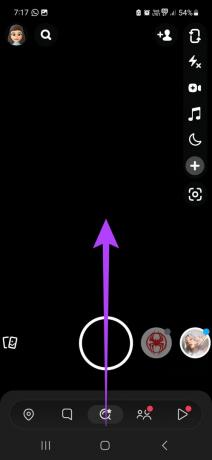
Vaihe 3: Kun Snapchat Memories on avattu, vieritä haluamasi Snapin kohdalle ja napauta sitä.
Vaihe 4: Napauta tässä kolmen pisteen kuvaketta.
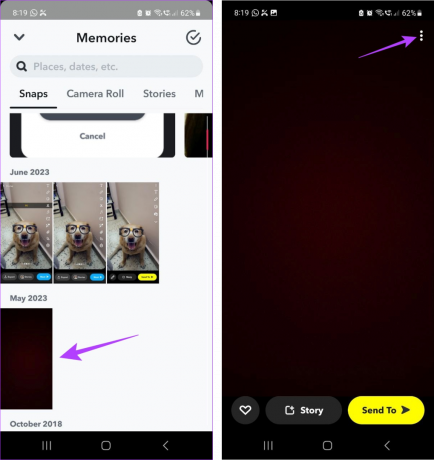
Vaihe 5: Napauta sitten Poista Snap.
Vaihe 6: Vahvista nyt napauttamalla Poista uudelleen.
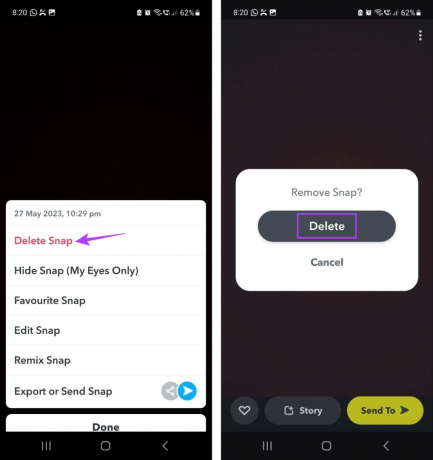
Tämä poistaa tallennetut kuvat Snapchatin Memoriesista.
4. Poista kuva Snap Mapista
Jos olet käynyt paikassa ja haluat dokumentoida sen, voit myös lisätä sen Snap-karttasi. Tämä Snap näkyy muille ihmisille, jotka kirjautuvat kyseiseen paikkaan. Jos et kuitenkaan halua muiden tietävän, missä olet ollut, voit poistaa haamutilan lisäksi kyseisen Snapin Snap-kartaltasi. Näin
Vaihe 1: Avaa Snapchat.
Vaihe 2: Napauta vasemmassa yläkulmassa profiilikuvaketta.
Vaihe 3: Vieritä tällä sivulla "Spotlight & Snap Map" -osioon.
Vaihe 4: Napauta Snap-painiketta.

Vaihe 5: Kun olet avannut asiaankuuluvan Snapin, napauta kolmen pisteen kuvaketta.
Vaihe 6: Napauta täällä Poista Snap.

Vaihe 7: Vahvista napauttamalla Poista.

Tämä poistaa kuvan Snap Map -kartalta. Voit myös toistaa nämä vaiheet poistaaksesi muita Snapchat-kuvia Snap Mapista.
5. Poista Snapchat-tilisi
Yksi varmimmista tavoista poistaa Snaps Snapchatissa on Snapchat-tilisi poistaminen. Tämä poistaa jokaisen lähettämäsi Snapin. Lisäksi, jos poistat Snapchat-tilisi, toiselle käyttäjälle ei myöskään ilmoiteta, että Snap on poistettu Chat-ikkunasta. Lisätietoja saat selvittäjästämme kuinka poistaa Snapchat-tilisi.
Usein kysyttyä Snapsien poistamisesta Snapchatissa
Vaikka saatat joutua poistamaan useimmat Snapsit yksi kerrallaan, voit poistaa useita kuvia Snapchat Memoriesista. Valitse vain kaikki kuvat ja poista ne kerralla valikon vaihtoehtojen avulla.
Poista nuo Snapsit
Jos olet vahingossa lähettänyt väärän Snapin väärälle henkilölle, toivomme, että artikkelimme auttoi sinua poistamaan nämä Snapsit Snapchatista. Lisäksi, jos haluat siirtyä incognito-tilaan Snapchatissa, harkitse muuttaa nykyistä Snapchat-käyttäjänimeäsi tai näyttönimeäsi.
Päivitetty viimeksi 20. kesäkuuta 2023
Yllä oleva artikkeli saattaa sisältää kumppanilinkkejä, jotka auttavat tukemaan Guiding Techiä. Se ei kuitenkaan vaikuta toimitukselliseen eheyteemme. Sisältö pysyy puolueettomana ja autenttisena.

Kirjoittanut
Ankita on sydämeltään kirjailija, ja hän kirjoittaa mielellään Android- ja Windows-ekosysteemeistä Guiding Techissä. Vapaa-ajallaan hänet löytää tutkimassa tekniikkaan liittyviä blogeja ja videoita. Muuten voit saada hänet kiinni kannettavaan tietokoneeseen, noudattamaan määräaikoja, kirjoittamaan käsikirjoituksia ja katsomaan ohjelmia (millä tahansa kielellä!) yleensä.